9 Tips dan trik Google Drive yang wajib diketahui untuk membantu meningkatkan alur kerja
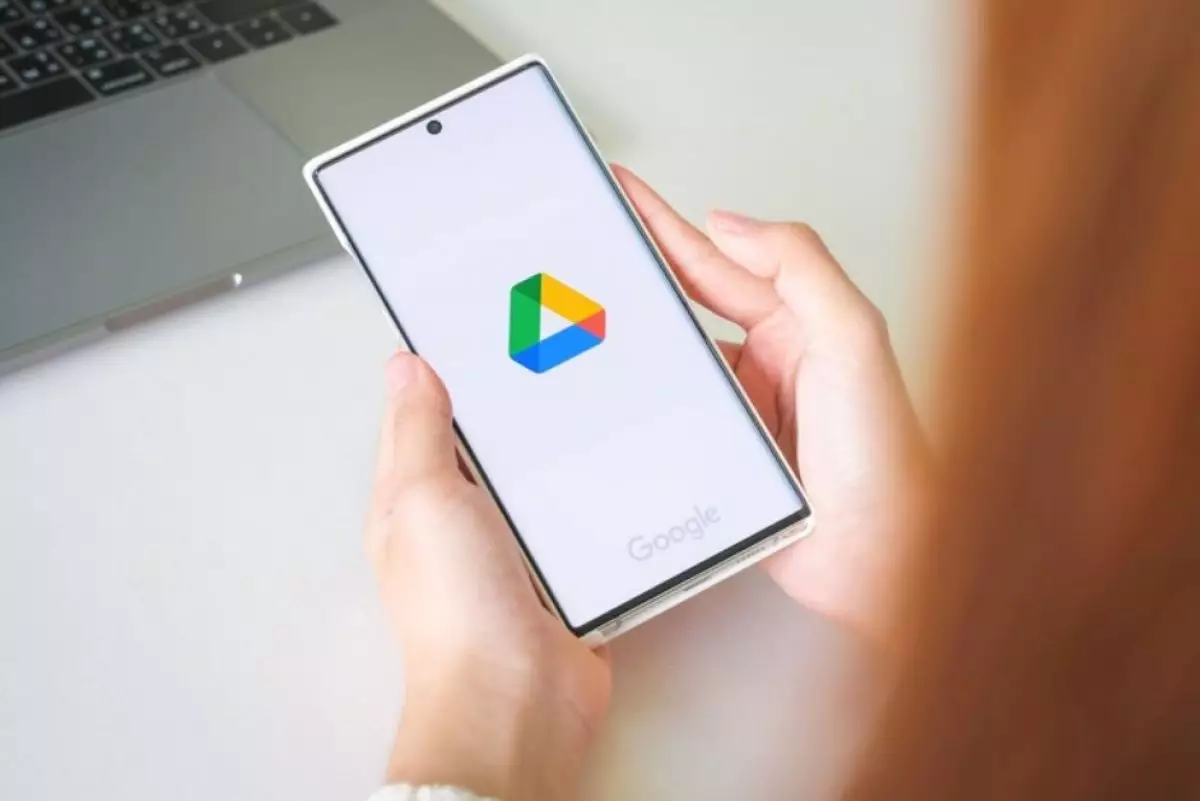
Cara menggunakan beberapa fitur Google Drive
6. Akses Google Drive melalui File Explorer

Kamu tidak perlu membuka browser setiap kali ingin mengakses file Google Drive. Dengan menambahkan Google Drive ke Windows File Explorer, maka dapat mengakses dan mengunggah file dengan mulus langsung dari desktop. Setelah itu, folder akan dibuat di komputer yang berfungsi sebagai drive virtual. Kamu kemudian dapat berinteraksi dengan Google Drive seperti folder lainnya.
Jika lebih suka memiliki akses offline, kamu dapat mengaktifkan opsi Mirror files. Opsi ini akan menyimpan file Google Drive di komputer, memastikannya selalu tersedia, bahkan saat kamu tidak terhubung ke internet.
7. Menggunakan pintasan keyboard

Seperti layanan lainnya, Google Drive mendukung pintasan keyboard untuk meningkatkan pengalaman dan meningkatkan efisiensi. Meskipun kamu mungkin sudah menggunakan pintasan umum seperti Ctrl + A untuk memilih semua atau Ctrl + Z untuk membatalkan, ada pintasan lain yang dapat meningkatkan produktivitas. Misalnya, menekan tombol / (garis miring) membawa kamu langsung ke bilah pencarian, dan Alt + N membuka menu Baru.
Kamu dapat menekan Ctrl + / untuk melihat semua pintasan keyboard yang didukung Google Drive. Menghafal beberapa, jika tidak semua, dapat membantu kamu menavigasi lebih cepat dan menghemat waktu.
8. Bagikan file Google Drive dengan akun non-Gmail

Berbagi file Google Drive dengan pengguna Gmail sangatlah mudah, tetapi kamu juga dapat membagikannya dengan orang yang tidak memiliki akun Google. Untuk melakukannya, klik kanan file atau folder yang ingin kamu bagikan dan pilih Bagikan > Bagikan. Di menu berikut, ubah akses dari Terbatas menjadi Siapa saja dengan tautan. Terakhir, klik tombol Salin tautan. Kamu kemudian dapat membagikan tautan ini dengan siapa pun, dan mereka akan dapat mengakses file tanpa memerlukan akun Google.
9. Blokir spammer

Spam bukan hanya masalah di Gmail. Penipu sering kali mengeksploitasi fitur berbagi Google Drive untuk mengirim file berbahaya yang mungkin muncul di Drive. Meskipun berurusan dengan penipu seperti itu bisa membuat frustrasi, memblokir mereka adalah solusi yang cepat dan efektif.
Jadi, jika seseorang berbagi file atau folder yang tidak diinginkan, kamu dapat memblokirnya di Google Drive untuk mencegah gangguan di masa mendatang. Cukup cari file yang dibagikan pengguna yang ingin kamu blokir. Klik kanan pada file dan pilih Laporkan atau blokir > Blokir [email/nama pengguna].
Memblokir seseorang tidak hanya mencegah mereka berbagi apa pun dengan kamu di masa mendatang, tetapi juga menghapus file apa pun yang telah mereka bagikan.
Mengintegrasikan tips ini ke dalam rutinitas harian akan membantu kamu memaksimalkan apa yang ditawarkan Google Drive. Jadi, pastikan kamu mencobanya sendiri. Ingat, semakin banyak menjelajah, semakin banyak yang akan kamu temukan untuk membuat Google Drive bekerja lebih cerdas.
RECOMMENDED ARTICLE
- Ini beberapa metode memulihkan file yang dihapus di Google Dokumen
- Cara mudah mengosongkan penyimpanan di Gmail
- Begini cara membuat Google Dokumen dan Drive tetap bisa digunakan saat offline
- 8 Cara mengatasi masalah Google Drive yang tidak bisa menyinkronkan file di ponsel Android
- Cara mudah mencadangkan data ponsel cerdas Samsung Galaxy
HOW TO
-

Cara mudah update semua aplikasi sekaligus di Windows, lebih praktis dan singkat tanpa ribet di 2025
-

Cara aktifkan webcam eksternal di laptop Windows 7 hingga 11, lengkap dengan rekomendasi terbaik 2025
-

10 Alasan dan solusi laptop gampang lag dan panas di 2025, baru beli tapi kok lemot?
-

Cara mengaktifkan kembali akun Facebook dan WA yang terblokir, ini teknik terbarunya di 2025
-

Cara buat wallpaper bergerak di laptop & komputer terbaru 2025, gampang dan pakai AI lebih cepat
TECHPEDIA
-

Penjelasan mengapa port USB punya banyak warna, format terbaru di 2025 punya kecepatan 80 Gbps
-

10 Cara download gambar di Pinterest kualitas HD, cepat dan mudah dicoba
-

Cara download game PS2 dan PS3 di laptop dan HP, bisa main berdua
-

10 Fitur canggih iPhone 16E, bakal jadi HP Apple termurah di bawah Rp 10 juta?
-

10 HP Xiaomi in bakal kebagian AI DeepSeek, bisa kalahkan AI dari Google atau ChatGPT?
LATEST ARTICLE
HOW TO Selengkapnya >
-
![Cara mudah update semua aplikasi sekaligus di Windows, lebih praktis dan singkat tanpa ribet di 2025]()
Cara mudah update semua aplikasi sekaligus di Windows, lebih praktis dan singkat tanpa ribet di 2025
-
![Cara aktifkan webcam eksternal di laptop Windows 7 hingga 11, lengkap dengan rekomendasi terbaik 2025]()
Cara aktifkan webcam eksternal di laptop Windows 7 hingga 11, lengkap dengan rekomendasi terbaik 2025
-
![10 Alasan dan solusi laptop gampang lag dan panas di 2025, baru beli tapi kok lemot?]()
10 Alasan dan solusi laptop gampang lag dan panas di 2025, baru beli tapi kok lemot?
-
![Cara mengaktifkan kembali akun Facebook dan WA yang terblokir, ini teknik terbarunya di 2025]()
Cara mengaktifkan kembali akun Facebook dan WA yang terblokir, ini teknik terbarunya di 2025

















